ユーザーズガイド HP PROLIANT DL185 G5 STORAGE SERVER PROLIANT STORAGE SERVER ユーザーガイド (440584-195, 2008年6月)
Lastmanualsはユーザー主導型のハードウエア及びソフトウエアのマニュアル(ユーザーガイド・マニュアル・クイックスタート・技術情報など)を共有・保存・検索サービスを提供します。 製品を購入する前に必ずユーザーガイドを読みましょう!!!
もしこの書類があなたがお探しの取扱説明書・マニュアル・機能説明・回路図の場合は、今すぐダウンロード。Lastmanualsでは手軽に早くHP PROLIANT DL185 G5 STORAGE SERVERのユーザマニュアルを入手できます。 HP PROLIANT DL185 G5 STORAGE SERVERのユーザーガイドがあなたのお役に立てばと思っています。
HP PROLIANT DL185 G5 STORAGE SERVERのユーザーガイドをLastmanualsがお手伝いします。

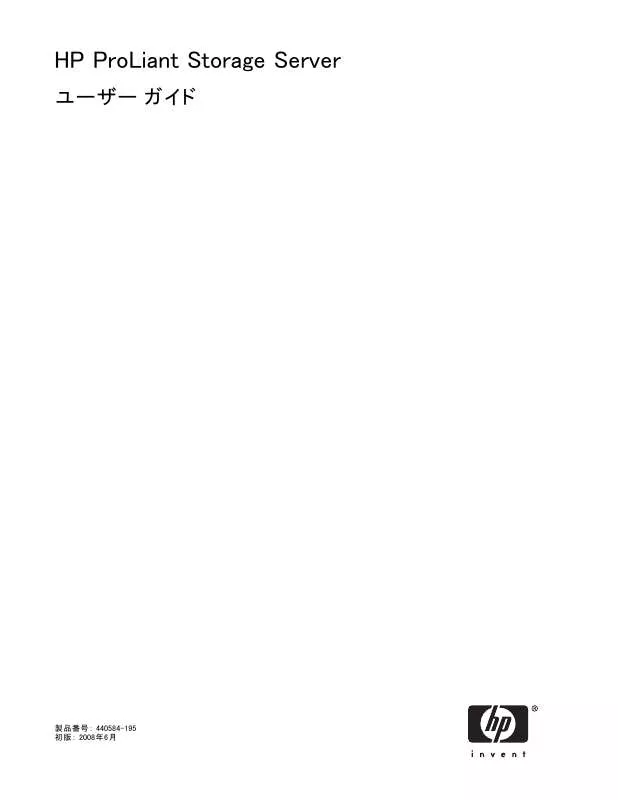
この製品に関連したマニュアルもダウンロードできます。
 HP PROLIANT DL185 G5 STORAGE SERVER (2197 ko)
HP PROLIANT DL185 G5 STORAGE SERVER (2197 ko)
 HP PROLIANT DL185 G5 STORAGE SERVER PROLIANT STORAGE SERVER RELEASE NOTES (5697-7451, JUNE 2008) (121 ko)
HP PROLIANT DL185 G5 STORAGE SERVER PROLIANT STORAGE SERVER RELEASE NOTES (5697-7451, JUNE 2008) (121 ko)
マニュアル抽象的: マニュアル HP PROLIANT DL185 G5 STORAGE SERVER PROLIANT STORAGE SERVER ユーザーガイド (440584-195, 2008年6月)
詳しい操作方法はユーザーガイドに記載されています。
[. . . ] HP ProLiant Storage Server
ユーザー ガイド
製品番号: 440584-195 初版: 2008年6月
ご注意 © Copyright 1999, 2008 Hewlett-Packard Development Company, L. P.
本書で取り扱っているコンピュータ ソフトウェアは秘密情報であり、その保有、使用、または複製には、Hewlett-Packard Companyから 使用許諾を得る必要があります。米国政府の連邦調達規則であるFAR 12. 211および12. 212の規定に従って、コマーシャル コン ピュータ ソフトウェア、コンピュータ ソフトウェア ドキュメンテーションおよびコマーシャル アイテムのテクニカル データ(Commercial Computer Software, Computer Software Documentation, and Technical Data for Commercial Items)は、ベンダが提供する標準使用許 諾規定に基づいて米国政府に使用許諾が付与されます。 本書の内容は、将来予告なしに変更されることがあります。HP製品、またはサービスの保証は、当該製品、およびサービスに付随す る明示的な保証文によってのみ規定されるものとします。ここでの記載で追加保証を意図するものは一切ありません。ここに含まれ る技術的、編集上の誤り、または欠如について、HPはいかなる責任も負いません。 インテル、Itanium、Pentium、Intel Inside、およびIntel Insideロゴは、米国およびその他の国におけるIntel Corporationまたはその子 会社の商標または登録商標です。 Microsoft、Windows、Windows XP、およびWindows NTは、米国におけるMicrosoft Corporationの登録商標です。 AdobeおよびAcrobatは、Adobe Systems Incorporatedの商標です。 Javaは、米国におけるSun Microsystems, Inc. の商標です。 Oracleは、Oracle Corporation(Redwood City、California)の米国における登録商標です。 UNIXは、The Open Groupの登録商標です。
目次
本書について . .
13
13 13 13 14 14 15 15
対象読者 . 表記上の規則および記号 ラックに関する注意 . デフォルトのブート シーケンス . [. . . ] ケーブルを接続します (オプション)。 キーボード、マウス、モニタを接続しま す。サーバの電源を入れ、サーバにロ グオンします。 4. HP Storage Server Managementコン ソールにアクセスします。 5. ストレージ サーバの構成ワークシート に必要事項を記入します。 6. Rapid Startupウィザードを実行しま す。 7. システム構成を完了します。 8. 必要に応じて、ストレージ サーバから Webにアクセスできるように設定します。 詳細情報の参照先
「キットの内容確認」(19ページ)を参照してください。
HP ProLiantサーバのレール取り付け手順およびタワー型 サーバからラックマウント型サーバへの変換手順(該当する 場合)を参照してください。 「サーバの電源投入」(20ページ)および「直接接続方式の 使用」(22ページ)を参照してください。 「HP Storage Server Managementコンソールへのアクセ ス」(22ページ)を参照してください。 「サーバの構成ワークシート」(30ページ)を参照してくだ さい。 「Rapid Startupウィザードの実行」(31ページ)を参照して ください。 「システム構成の完了」(32ページ)を参照してください。 「ストレージ サーバのWebアクセス用設定(オプショ ン)」(147ページ)を参照してください。
サーバの設置
HP • • • ProLiant Storage Serverを設置するには、以下の各項の手順に従ってください。 シリアル番号の確認とメモ キットの内容確認 サーバの電源投入
シリアル番号の確認とメモ
本書で説明する設置手順を開始する前に、ストレージ サーバのシリアル番号の場所を確認し、番号を控 えておいてください。以降のサーバのセットアップ手順で、HP Storage Server Managementコンソールに アクセスする際、このシリアル番号が必要になることがあります。 HP ProLiant Storage Serverのシリアル番号は、次の3つの場所に記載されています。 • ストレージ サーバの上面 • ストレージ サーバの背面 • ストレージ サーバの梱包箱の内側
キットの内容確認
梱包箱から品目を取り出し、次に示す品目がすべて揃っていることを確認します。見当たらない品目 がある場合は、HPテクニカル サポートにお問い合わせください。 • • • • • HP ProLiant Storage Server(オペレーティング システム ロード済み) 電源コード 製品マニュアルと安全および廃棄に関する情報を収録したドキュメンテーションCD HP ProLiant Storage Server Installation and System Recovery DVD 使用許諾契約書
HP ProLiant Storage Server
19
• Certificate of Authenticityカード 注記: ご使用の製品によっては、以下のコンポーネントが含まれている場合があります。 • ベゼル、ベゼル ブラケット、およびネジ • スライド レール アセンブリ • タワー/ラック コンバージョン キット • HP ProLiant Essentials Integrated Lights-Out 2 Advanced Pack • HP ProLiant Essentials Lights-Out 100i Advanced Pack
サーバの電源投入
ケーブルを接続したら、サーバの電源を入れます。ストレージ サーバ モデルのハードウェア コンポーネン トについての詳細は、「サーバ コンポーネント」(33ページ)を参照してください。 1. 電源ボタンを押してサーバの電源を入れます。電源LEDが緑色で点灯します。 サーバに電源を投入すると、インストールの進行状況を示す画面が表示されます。インストール プロセスには約10~15分かかります。この間、サーバは2回再起動します。ユーザーの操作は必 要ありません。 注意: インストール処理を中断しないでください。一連のインストール処理が完了すると、システ ムの画面にプロンプトが表示されます。 3. サーバ アクセスをセットアップするため に、「HP Storage Server Managementコンソールへのアクセス」(22ページ)に移動します。
出荷時の構成
HP ProLiant Storage Serverは、デフォルトのストレージ構成であらかじめ設定されています。また、システ ムには、Windows Storage Server 2003 R2またはMicrosoft ® Windows® Unified Data Storage Server 2003 のいずれかのオペレーティング システム(OS)があらかじめインストールされています。この項では、 構成前のストレージについて詳しく説明します。
物理構成
物理ディスク内の論理ディスクを、「HP ProLiantのRAID構成」(20ページ)に示します。DON'T ERASEボ リュームには、システムのインストール中にOSパーティションに配備されるイメージが入っています。 表4 HP ProLiantのRAID構成 サーバ モデ ル
ML110 G5(2 HDD 320GB SATA) • ML110 G5 (4 HDD) • DL160 G5
論理ディスク1
• オペレーティング システ ム ボリューム • RAID 1 • 物理ディスク1~2 • オペレーティング システ ム ボリューム • RAID 5 • 物理ディスク1~4
論理ディスク2
• データ ボリューム • RAID 1 • 物理ディスク1~2 • DON’T ERASEボリュー ム • RAID 5 • 物理ディスク1~4
論理ディスク3~
なし
• データ ボリューム • RAID 5 • 物理ディスク1~4
20
サーバの設置と構成
サーバ モデ ル
DL185 G5 (2HDD)
論理ディスク1
• オペレーティング システ ム ボリューム • RAID 1 • 物理ディスク1~2 • オペレーティング システ ム ボリューム • RAID 1 • 物理ディスク1~2 • オペレーティング システ ム ボリューム • RAID 1 • 物理ディスク1~2 • オペレーティング システ ム ボリューム • RAID 1+0 • 物理ディスク1~2 • オペレーティング システ ム ボリューム • RAID 5 • 物理ディスク1~8 • オペレーティング システ ム ボリューム • RAID 1+0 • 物理ディスク1~2
論理ディスク2
• DON’T ERASEボリュー ム • RAID 1 • 物理ディスク1~2 • DON’T ERASEボリュー ム • RAID 1 • 物理ディスク1~2 • DON’T ERASEボリュー ム • RAID 1 • 物理ディスク1~2 • DON’T ERASEボリュー ム • RAID 1+0 • 物理ディスク1~2 • DON’T ERASEボリュー ム • RAID 5 • 物理ディスク1~8 • DON’T ERASEボリュー ム • RAID 1+0 • 物理ディスク1~2
論理ディスク3~
なし
DL185 G5 (8HDD)
• データ ボリューム • RAID 5 • 物理ディスク3~8 • データ ボリューム • RAID 5(SASモデル)、 RAID 6(SATAモデル) • 物理ディスク3~12
DL185(12HDD)
DL380 G5
なし
DL380 G5 1. 16TB SAS
• データ ボリューム • RAID 5 • 物理ディスク1~8
DL585 G2
なし
注記: ML110 G5 2 HDD 320GB SATAストレージ サーバに搭載されているHDDには、マザーボードのSATAコ ントローラを使用したソフトウェアRAIDのフォールト トレランス機能が構成されています。ハードディスク に障害が発生した場合、アレイを再構築するためにユーザーによる処置が必要になります。HDDをダイ ナミック ディスクとしてシステムに提供するために、Microsoftのディスクの管理を使用します。プライマ リOSの論理ドライブは物理ディスク1に存在し、物理ディスク2にミラー化されています。データ ボリュー ムは2つ目の論理ドライブで、ディスク1の残りの容量とディスク2を使用してミラー化されています。
注記: DL380 G5に関するハードウェアRAID構成の情報は、DL380 G5 1. 16TB SASモデルを除くすべての DL380 G5モデルを対象としています。
注記: HPアレイ コンフィギュレーション ユーティリティ(ACU)では、論理ディスクには1、2のような番号が付き ます。Microsoftのディスクの管理では、論理ディスクは0、1のように表示されます。HP Smartアレイの 構成に関する情報は、http://h18004. www1. hp. com/products/servers/proliantstorage/arraycontrollers/ (英語)を参照してください。 DON’T ERASE論理ディスクは、復元プロセスだけをサポートし、セカンダリ オペレーティング システムをホ ストしません。システム ファイルの破壊、レジストリの破壊、またはシステム起動時のハングによりオペレー ティング システムに障害が発生する場合は、「システムの復旧」(145ページ)を参照してください。
HP ProLiant Storage Server
21
データ ボリュームが出荷時またはインストール時に構成されていない場合、エンド ユーザーが手動で構成 する必要があります。できるだけ早くユーザー データをバックアップし、System Recovery DVDを使用 してサーバを出荷時状態に復元してください。
デフォルトのブート シーケンス
BIOSは次のデフォルトのブート シーケンスをサポートしています。 1. DVD-ROM HDD PXE(ネットワーク ブート)
通常の状況では、ストレージ サーバは、OS論理ドライブから起動します。 • システムでドライブ障害が発生すると、黄色のディスク障害LEDが点灯します。 • 1台のドライブに障害が発生した場合、OSに通知されません。
HP Storage Server Managementコンソールへのアクセス
HP Storage Server Managementコンソールにアクセスする前に、ストレージ サーバが完全にラックに設置さ れケーブルやコードがすべて接続されていることを確認してください。 HP Storage Server Managementコンソールへのアクセスには、以下のいずれかの方法を使用できます。 直接接続 リモート ブラ ウザ リモート デス クトップ ネットワークを使用しないで、直接ストレージ サーバに接続します。 Internet Explorer 5. 5以降が動作するリモート クライアントから、HP Storage Server Managementコンソールへのブラウザベースの接続を確立します。 リモート クライアントからブラウザを使用せずに接続を確立します。この方 法では、クライアントにWindowsのリモート デスクトップ機能をインストール する必要があります。 HP Lights-Out 100(LO100)またはHP Integrated Lights-Out 2(iLO 2)を使用し て、リモート クライアントからブラウザを介した接続を確立します。
リモート管理
詳しくは、「設置の計画」(17ページ)を参照してください。 重要: リモート ブラウザまたはリモート デスクトップ方式を使用してHP Storage Server Managementコンソー ルにアクセスする場合、ストレージ サーバのシリアル番号とハイフン(-)の代わりにIPアドレスを使うこ とができます。たとえば、「 TWT08466- 」の代わりに「 192. 0. 0. 1 」と入力できます。
直接接続方式の使用
HP Storage Server Managementコンソールには、ストレージ サーバに直接接続したモニタ、マウス、キー ボードを使用してアクセスできます。 直接接続方式を利用してストレージ サーバをネットワークに接続するには、以下の手順に従ってください。
22
サーバの設置と構成
1.
デフォルトのユーザー名( administrator )とパスワード( hpinvent )で、HP ProLiant Storage Serverにログオンします。 HP ProLiant Storage Server ManagementコンソールとRapid Startupウィザードが自動的に起動します。 注記: Rapid Startupウィザードを使用して、サーバを構成する場合は、管理者の名前とパス ワードを変更できます。
2.
Rapid Startup ウ ィ ザ ー ド を 使 用 し た ネ ッ ト ワ ー ク 構 成 の 手 順 に つ い て は、「ネットワーク上でのサーバの構成」(30ページ)を参照してください。
リモート ブラウザ方式の使用
ストレージ サーバの工場出荷時の設定では、ネットワーク ポートでDHCPが有効に設定されています。 DHCPが使用可能なネットワークにサーバが配備され、サーバのシリアル番号がわかっている場合、その ネットワーク上のInternet Explorer 5. 5(またはそれ以降)が動作するクライアントから、TCP/IPポート3202を 使用してサーバにアクセスすることができます。 重要: 手順を開始する前に、次が揃っているかどうかを確認してください。 • Internet Explorer 5. 5(以降)がインストールされており、ストレージ サーバと同じローカル ネット ワークに接続されたWindows対応PC • DHCPが使用可能なネットワーク • ストレージ サーバのシリアル番号またはIPアドレス リモート ブラウザ方式でサーバをネットワークに接続する場合、まず、署名済みActiveXコントロールをダウ ンロードできるようにクライアントが設定されているかどうかを確認する必要があります。 ActiveXコントロールを有効にするには、以下の手順に従ってください。 1. リモートのクライアント マシンでInternet Explorer Webブラウザを起動して、[ツール]、[インターネット オプション]、[セキュリティ]の順に選択します。
HP ProLiant Storage Server
23
図1 [インターネット オプション]画面 2. [セキュリティ]画面で、[インターネット]または[イントラネット]Webコンテンツ ゾーンを選択し、[レベ ルのカスタマイズ]をクリックします。 下方向にスクロールして、[ActiveXコントロールとプラグイン]を見つけます。 [署名済みActiveXコントロールのダウンロード]で、[有効にする]を選択してActiveXを有効にする か、または[ダイアログを表示する]を選択して、ActiveXを有効にする前に承認を求める通知が表 示されるように設定します。
5. 1.
[OK]をクリックして、[セキュリティの設定]ダイアログ ボックスを閉じます。 このゾーンに設定されているセキュリティのレベルを変更しますかというメッセージが表示された ら、[はい]をクリックします。 [インターネット オプション]ダイアログ ボックスで[OK]をクリックして終了します。 リモート クライアント マシンでInternet Explorerを起動し、 https:// 、ストレージ サーバのシリアル番 号、ハイフン(-)、 :3202 の順に入力します。たとえば、「 https://D4059ABC3433-:3202 」と入 力します。[Enter]キーを押します。 注記: DHCPサーバによって割り当てられたIPアドレスを特定できる場合は、シリアル番号とハ イフン(-)の代わりにIPアドレスを使用できます。たとえば、「 192. 100. 0. 1:3202 」の ように入力します。
ストレージ サーバをリモート ブラウザ方式でネットワークに接続するには、以下の手順に従ってください。
2.
[セキュリティの警告]プロンプトが表示されたら[OK]をクリックします。
24
サーバの設置と構成
3.
デフォルトのユーザー名( administrator )とパスワード( hpinvent )で、HP ProLiant Storage Server Managementコンソールにログオンします。 注記: Rapid Startupウィザードを使用して、サーバを構成する場合は、管理者の名前とパス ワードを変更できます。
4.
Rapid Startup ウ ィ ザ ー ド を 使 用 し た ネ ッ ト ワ ー ク 構 成 の 手 順 に つ い て は、「ネットワーク上でのサーバの構成」(30ページ)を参照してください。
重要: リモート ブラウザ方式を使用してHP Storage Server ManagementコンソールとRapid Startupウィザード にアクセスする場合は、インターネット ブラウザを閉じる前に必ずリモート セッションを閉じてください。 インターネット ブラウザを閉じても、リモート セッションは接続されたままです。ストレージ サーバ上で 同時に許可されるリモート セッションの数は制限されているため、リモート セッションを閉じ忘れると使 用できるセッションの数はさらに少なくなります。 ストレージ サーバに接続すると、HP Storage Server Managementコンソール(図2)にアクセスできます。コ ンソールからは、完全なサーバ システム管理を実行できるスナップインにアクセスできます。
HP ProLiant Storage Server
25
図2 HP Storage Server Managementコンソール
リモート デスクトップ方式の使用
リモート デスクトップは、サーバにログオンし、任意のクライアントからサーバをリモート管理する機能を提 供します。リモート デスクトップは、リモート管理用にインストールされ、同時に2つのセッションを実行でき ます。セッションの実行には1つのライセンスが必要になるため、他のユーザーに影響する場合がありま す。2つのセッションが実行中の場合、他のユーザーはアクセスが拒否されます。 ストレージ サーバをリモート デスクトップ方式を使用してネットワークに接続するには、以下の手順に 従ってください。 1. PCクライアントで、[スタート]メニューから、[ファイル名を指定して実行]をクリックします。[名前]フィー ルドに、「 mstsc 」とタイプして、[OK]をクリックします。 [コンピュータ]ボックスに、ストレージ サーバのシリアル番号に続けてハイフン(-)を入力して、[接続] をクリックします。たとえば、「 D4059ABC3433- 」のように入力します。 注記: DHCPサーバによって割り当てられたIPアドレスを特定できる場合は、シリアル番号と ハイフン(-)の代わりにIPアドレスを使用できます。たとえば、「 192. 100. 0. 1 」の ように入力します。
26
サーバの設置と構成
3.
デフォルトのユーザー名( administrator )とパスワード( hpinvent )で、HP ProLiant Storage Serverにログオンします。 HP ProLiant Data Protection Storage Server ManagementコンソールとRapid Startupウィザードが自 動的に起動します。 注記: Rapid Startupウィザードを使用して、サーバを構成する場合は、管理者の名前とパス ワードを変更できます。
4.
Rapid Startup ウ ィ ザ ー ド を 使 用 し た ネ ッ ト ワ ー ク 構 成 の 手 順 に つ い て は、「ネットワーク上でのサーバの構成」(30ページ)を参照してください。
ログオフおよび切断
リモート デスクトップでは、クライアントを閉じるときに2つのオプションがあります。システムとの接 続を切断するか、システムからログオフします。 システムとの接続を切断すると、セッションはサーバ上で動作し続けます。サーバに再接続して、セッション を再開することができます。タスクをサーバで実行している場合、タスクを開始してセッションから切断する ことができます。後でサーバにログオンしなおし、セッションに入り、タスクを再開したり、結果を調べたりす ることができます。これは、特に長距離有料回線経由のリモート接続で実行している場合に便利です。 セッションを終了することをログオフといいます。ログオフすると、サーバで動作しているセッションが終了し ます。セッション内で動作しているすべてのアプリケーションが終了し、保存されていないファイルの変更は 失われます。次回サーバにログオンすると、新しいセッションが作成されます。 リモート デスクトップでは、接続するすべてのユーザーが認証される必要があります。そのため、ユー ザーは、セッションを開始するたびにログオンする必要があります。
Telnetサーバ
Telnetサーバは、ユーザーがリモートからマシンに接続し、ログオンし、コマンド プロンプトを取得するた めのユーティリティです。Telnetサーバはストレージ サーバにプリインストールされていますが、使 用する前にアクティブにする必要があります。 注意: セキュリティ上の理由により、Telnetサーバはデフォルトでは無効です。Telnetを使用するストレージ サーバにアクセスするには、サービスを変更する必要があります。
Telnetサーバの有効化
アクセスする前に、Telnetサーバ サービスを有効化する必要があります。次の手順でMMCサービスを開 くと有効化されます。 1. [スタート]、[ファイル名を指定して実行]の順に選択して、「services. msc」を入力します。 Telnetサービスを探して右クリックし、[プロパティ]を選択します。 次のどちらかを選択してください。 • 再起動するたびにTelnetサービスが自動的に開始するようにするには、[スタートアップの種 類]ドロップダウン ボックスで[自動]をクリックし、[OK]をクリックします。 • 再起動するたびにTelnetサービスを手動でスタートアップするには、[スタートアップの種類]ド ロップダウン ボックスで[手動]をクリックし、[OK]をクリックします。 ストレージ サーバ上で、リモート デスクトップまたは直接接続を使用してコマンド ライン インターフェースに アクセスし、次のコマンドを入力します。 net start tlntsvr
HP ProLiant Storage Server
27
セッション情報 セッション画面を使用すると、アクティブ セッションを表示したり、停止することができます。
リモート管理方式の使用
HP ProLiant Storage Serverは、HP ProLiant Lights-Out技術を使用したリモート管理機能を備えています。 DL160 G5 Storage ServerおよびDL185 G5 Storage Serverは、Lights-Out 100(LO100)ポートを備えてお り、Advanced機能も使用できます。DL380 G5 Storage ServerおよびDL585 G2 Storage Serverは、iLO 2 (Integrated Lights-Out 2)ポートを備えており、Advanced機能も使用できます。 ML110 G5 Storage Serverには、Lights-Out 100リモート管理機能が内蔵されていません。この製品で Lights-Out 100リモート管理機能を使用するには、Lights-Out 100cリモート マネジメント カードを別途 購入し、取り付ける必要があります。Lights-Out 100cリモート マネジメント カードについて詳しくは、 http://h50146. www5. hp. com/products/servers/proliant/management/lmc-lightout100_sh. html(日本語) を参照してください。 HP ProLiant Lights-Out技術について詳しくは、http://h50146. www5. hp. com/products/servers/proliant/ essentials/ilo-adv_sh. html(日本語)を参照してください。
Lights-Out 100方式の使用
HP Lights-Out 100を使用すると、Ethernet接続を通じてHP ProLiant Storage Serverをリモート管理できま す。この製品には、KVM over IP機能を内蔵しており、完全なリモート グラフィカル コンソール機能を提供し ます。さらに仮想メディアと電源制御機能を合わせて使用すると、Lights-Outによる完全なエントリ レベル のリモート管理を実現します。また、LO100を使用すると、ハードウェアの動作状況やイベント ログなどのシ ステム管理情報にいつでもアクセスできます。 HP LO100の使用について詳しくは、『HP ProLiant Lights-Out 100リモート マネジメント ユーザー ガイド』 を参照してください。 DL160 G5、Dl185 G5およびML110 G5 Storage Serverで、LO100 Advanced機能のデフォルト設定を使用し てLO100を短時間でセットアップするには、以下の手順を実行します。 1. ストレージ サーバの背面にあるLO100ポートにネットワーク ケーブルが接続されていることを確 認します。 注記: DHCPおよびDNS対応のネットワークに接続する場合は、この接続方法が最も簡単です。 2. DHCP(IPアドレッシング)を使用している場合、直接接続方式で接続してBIOSのIPMIの項目を表示 し、DHCPによって割り当てられたIPアドレスを確認します。DHCPを使用していない場合、同様の 手順を実行して静的IPアドレスを設定します。 『HP ProLiant Lights-Out 100リモート マネジメント ユーザー ガイド』の手順に従って、LO100ポート に接続します。 重要: LO100のデフォルト ユーザー名(「 admin 」)とパスワード(「 admin 」)を使用してロ グインします。 4. 必要に応じて、管理者アカウントのデフォルトのユーザー名とパスワードをあらかじめ決めてお いたものに変更できます。 ローカル アカウントの機能を使用する場合は、ユーザー アカウントをセットアップします。 LO100 Advanced機能が有効になっていることを確認します。無効になっている場合、付属のHP ProLiant Essentials Lights-Out 100i Advanced Packに含まれるライセンス キーを入力して、LO100 Advancedの機能を有効にします。
3.
28
サーバの設置と構成
7.
LO100のリモート コンソール機能を使用して、HP ProLiant Storage Serverにアクセスします。デフォル トのユーザー名( administrator )とパスワード( hpinvent )で、HP ProLiant Storage Serverにログ オンします。HP ProLiant Storage Server Managementコンソールが自動的に起動します。 注記: リモート コンソール機能が有効になると、ストレージ サーバのログイン画面にアクセス できるようになります。
Lights-Out 100ポートは、出荷時にデフォルト設定されていますが、管理者は設定を変更できます。これら の設定を変更する方法については、『HP ProLiant Lights-Out 100リモート マネジメント ユーザー ガイ ド』を参照してください。このガイドを入手するには、HPのWebサイトhttp://www. hp. com/support/manuals (英語)にアクセスし、[servers]セクションに移動し、[Options and Accessories]を選択します。[Options and Accessories]セクションで[Server Management Hardware]、[HP Lights-Out 100 (LO100) Remote Management]の順に選択します。
Integrated Lights-Out 2方式の使用
iLO2(Integrated Lights-Out 2)は、HPの第4世代のLights-Out管理テクノロジです。サーバが動作している かどうかに関係なく、キーボード、マウス、モニタ、電源ユニット、ディスケット、CDまたはUSBキーを使 用しているかのように、ほとんどのシステム管理作業や保守作業をリモートから実行できます。iLO 2 StandardおよびiLO 2 Advancedの2種類を利用できます。iLO 2 Standardには、基本的なシステム ボード管 理機能、診断機能、およびサポートしているProLiantサーバに不可欠なLights-Out機能が搭載されて います。iLO 2 Advancedには、ライセンス オプションなど高度なリモート管理機能が搭載されており、 ProLiantストレージ サーバに付属しています。 ストレージ サーバのIntegrated Lights-Outポートは、Rapid StartupウィザードまたはiLO 2 ROMベース セッ トアップ ユーティリティ(RBSU)を通じて設定できます。SNMPは有効になっており、Insightマネジメント エージェントがプリインストールされています。 HP iLO 2マネジメント プロセッサを使用すると、サーバをリモートから複数の方法で構成、更新、操作、およ び管理できます。HP ProLiant Storage Serverに搭載されているiLO 2では、ユーザー アカウントやパスワー ドなどの設定値が、工場出荷時のデフォルト値を使用してあらかじめ設定されています。これらのデフォル ト値は、サーバの正面にあるiLO 2デフォルト ネットワーク設定タグに記載されています。DNSおよびDHCP が動作するネットワークにiLO 2を接続する場合、iLO 2は、設定変更なしですぐに使用できます。 HP iLO 2の使用について詳しくは、『HP Integrated Lights-Out 2ユーザー ガイド』を参照してください。 DL380 G5 Storage ServerおよびDL585 G2 Storage Serverで、iLO 2 StandardおよびiLO 2 Advanced機能の デフォルト設定を使用してiLO 2を短時間でセットアップするには、以下の手順に従ってください。 1. ストレージ サーバの背面にあるiLO 2ポートにネットワーク ケーブルが接続されていることを確 認します。 注記: DHCPおよびDNS対応のネットワークに接続する場合は、この接続方法が最も簡単です。 2. 動的なDHCP(IPアドレッシング)を使用しない場合は、直接接続方式で接続しiLO 2 RBSUを使用して 静的なIPアドレスを入力する必要があります。 『HP Integrated Lights-Out 2ユーザー ガイド』の手順に従って、iLO 2ポートに接続します。 注記: iLO 2のデフォルト ログオン設定を確認するには、サーバに付属のiLO 2デフォルト ネット ワーク設定カードを参照してください。ログオンに必要なデフォルトDNS、管理者名、 およびパスワードは、このカードに記載されています。 4. 必要に応じて、管理者アカウントのデフォルトのユーザー名とパスワードをあらかじめ決めてお いたものに変更できます。 ローカル アカウントの機能を使用する場合は、ユーザー アカウントをセットアップします。
HP ProLiant Storage Server
29
6. 7.
付属のHP ProLiant Essentials Integrated Lights-Out 2 Advanced Packに含まれるライセンス キーを入 力して、iLO Advancedの機能を有効にします。 iLO 2のリモート コンソール機能を使用して、HP ProLiant Storage Serverにアクセスします。デフォルト のユーザー名( administrator )とパスワード( hpinvent )で、HP ProLiant Storage Serverにログ オンします。HP ProLiant Storage Server Managementコンソールが自動的に起動します。 注記: リモート コンソール機能が有効になると、ストレージ サーバのログイン画面にアクセス できるようになります。
Integrated Lights-Out 2ポートは、出荷時にデフォルト設定されていますが、管理者は設定を変更できま す。管理者は、ユーザーの追加、SNMPトラップ送信先の変更、またはネットワーキング設定の変更を実行 できます。これらの設定を変更する方法については、『HP Integrated Lights-Out 2ユーザー ガイド』を参照 してください。このガイドを入手するには、HPのWebサイトhttp://www. hp. com/support/manuals(英語)にア クセスし、[servers]セクションに移動し、[Server management]を選択します。[ProLiant Essentials Software] セクションで、[HP Integrated Lights-Out 2 (iLO 2) Standard Firmware]を選択します。
ネットワーク上でのサーバの構成
開始する前に
ストレージ サーバに最初に電源を入れるとき、Rapid Startupウィザードの実行の手順を完了するために、 いくつかの構成データを用意しておく必要があります。サーバの構成ワークシートに必要な情報を記入し、 収集したデータを使用してストレージ サーバを初期設定します。 注記: HP ProLiant Storage Serverには、必ず、ローカルまたはドメインの管理者としてログインしてください。 表5 サーバの構成ワークシート 構成ワークシート
管理ID ユーザー名 ユーザー パスワード アラート電子メール通知 アラートの送信先電子メール アドレス アラートの送信元電子メール アドレス SMTPサーバの名前とIPアド レス サーバ ステータスについてのクリティカル、警告、または情報メッ セージの送信相手の電子メール アドレスです。 形式の正しい有効な電子メール アドレスでなければなりません。 このアドレスは、サーバ ステータスの電子メール アラートの送信 者として表示されます。 SMTP(Simple Mail Transfer Protocol)をサポートするネットワーク上 の電子メール サーバでなければなりません。 デフォルトで administrator に設定されている、システム管理 者のユーザー名を変更します。 デフォルトで hpinvent に設定されているシステム管理者のパ スワードを変更します。
30
サーバの設置と構成
SNMP設定(必要な場合のみ記入してください) 担当者名 ストレージ サーバのシステム管理者名。担当者名とシステム ロ ケーションは、この情報を必要とする任意のSNMP管理コンピュータ に提供されます。 場所や電話番号などを示す文字列。例: Floor #3, Financial Services Bldg (金融サービス ビルの 3 階) SNMPメッセージを送信する際のネットワーク認証に使います。 上記のコミュニティ名を使用してストレージ サーバからSNMPメッセー ジを受け取る管理コンピュータのIPアドレス。 上と同じ。 上と同じ。
システム ロケーション コミュニティ名、No. 1 トラップ送信先、No. 1 コミュニティ名、No. 2 トラップ送信先、No. 2
ネットワーク インターフェース(非DHCP構成では、記入してください) ローカル エリア接続1 ローカル エリア接続は、検出されたネットワーク アダプタごとに 自動的に作成されます。 サーバには、インターネット プロトコル(IP)アドレスが割り当てられ ます。自動的に割り当てられない場合は、このサーバに割り当てる IPアドレスを入力してください。 IPアドレスが所属するサブネットを判断するために使用されるマスク。 ネットワーク アダプタが他のすべてのネットワークに接続するため に使用するネットワーク内のゲートウェイ。 ローカル エリア接続が別にある場合は、混乱を避けるために別の 名前を付けることができます。 上と同じ。 上と同じ。 上と同じ。 ホスト名、IP設定、および管理者設定を変更します。 ドメイン名をIPアドレスに解決するには、ドメイン ネーム システム (DNS)サーバの名前を入力する必要があります。 特定のネットワーク コンピュータに関連付けられたIPアドレスを判 断するには、WINS(Windows Internet Naming Service)サーバの名 前を入力する必要があります。
IPアドレス サブネット マスク デフォルト ゲートウェイ ローカル エリア接続2 IPアドレス サブネット マスク デフォルト ゲートウェイ iLO 2の設定 DNSサーバ
WINSサーバ サーバ名 サーバ名
ストレージ サーバに固有の名前を割り当てます。ネットワーク上で は、ストレージ サーバはこの名前で識別されます。
Rapid Startupウィザードの実行
Rapid Startupウィザードは、初期セットアップのときだけ表示されます。このウィザードを使用すると、次の システム設定を正しい順序で行えます。 • • • • • • • 日付、時刻、およびタイムゾーン 管理者ID(ユーザー名とパスワード) アラート電子メール通知 LO100(Lights-Out 100)またはiLO 2(Integrated Lights-Out 2)設定 簡易ネットワーク管理プロトコル(SNMP)設定 ネットワーク インターフェース サーバ名
HP ProLiant Storage Server
31
Rapid Startupウィザードで行える設定について詳しくは、[ヘルプ]をクリックして、Rapid Startupウィザード のオンライン ヘルプの対応するヘルプ項目を参照してください。
システム構成の完了
ストレージ サーバをセットアップし、基本的な構成が終了したら、追加セットアップ作業を完了する必要 があります。実際のストレージ サーバの配備方法に応じて、この手順は変化することがあります。手 順を以下に示します。 • Microsoft Windows Updateの実行 — HPはストレージ サーバでMicrosoft Windows Updateを実行して、 適用できる最新の重要なセキュリティ アップデートが存在するかどうかを調べ、内容を確認し、イン ストールすることを強くお勧めします。ストレージ サーバのソフトウェア アップデート、ホットフィック ス、およびセキュリティ パッチ プロセスを管理するために役立つ推奨事項、手順、およびドキュメント については、HPのWebサイトhttp://h18006. www1. hp. com/products/storageworks/suspp/index. html (英語)の『Microsoft Software Updates on HP ProLiant Storage Servers』を参照してください。 • ユーザーとグループの作成と管理 — ユーザーとグループの情報とアクセス権は、ユーザーがファイ ルにアクセスできるかどうかを決定します。ストレージ サーバをワークグループ環境に配備すると、 このユーザー/グループ情報はデバイスにローカル保存されます。これに対して、ストレージ サー バをドメイン環境に配備すると、ユーザー/グループ情報はドメインに保存されます。 • ワークグループおよびドメインへの参加 — ユーザーとグループにとって、ワークグループとドメインと いう2つのシステム環境があります。ドメイン環境でのユーザーとグループは、標準的なWindowsま たはActive Directoryドメイン管理方法で管理されるので、本書では、ストレージ サーバに保存され、 管理されるローカルのユーザーとグループについてだけ説明します。ドメイン環境でのユーザーとグ ループに関する情報については、Microsoft社Webサイトのドメイン ドキュメントを参照してください。 • Ethernet NICチーミングの使用(オプション) — 一部のモデルには、HPまたはBroadcom NICチーミン グ ユーティリティが付属しています。このユーティリティを使用すると、管理者はWindowsベース のオペレーティング システムで、Ethernetネットワーク インターフェース コントローラ(NIC)チー ムの設定と監視を行うことができます。これらのチームを使用すると、フォールト トレランスとス ループットが向上するように設定できます。 • ライセンス キーを使用したiLO 2 Advanced機能の有効化 — iLO 2のリモート コンソール機能にはライ センス キーが必要です。ライセンス キーは、ストレージ サーバのカントリー 別キットに付属してい ます。ライセンスを有効にする手順については、iLO 2 Advanced License Packを参照してください。 • システム、アプリケーション、セキュリティ イベントのロギングを調整する。 • 他社製ソフトウェア アプリケーションのインストール — 例えば、これにはウィルス対策アプリケーショ ンのインストールなどが含まれます。 • サーバの登録 — HPカスタマー登録Webサイト(http://register. hp. com(日本語を選択可能))で サーバを登録します。
32
サーバの設置と構成
2 サーバ コンポーネント
この章では、ストレージ サーバのハードウェア コンポーネントを図で説明します。 注記: ストレージ サーバの電源コードを接続すると本体の各LED、システムInsightディスプレイLED(備えてい る場合)、およびNICコネクタのLED(リア パネル)が点灯します。Lights-Outポートが接続されている場 合は、Lights-Out NIC LED(リア パネル)が点灯します。電源コードを接続すると、ストレージ サーバは 電源を切る前の電源状態に戻ります。そのため、サーバに電源が投入され、ファンが動作を開始し、 電源インジケータが点灯することがあります。
注記: キーボード、マウス、およびモニタは、直接接続方式でサーバにアクセスする場合にのみ使用しま す。ストレージ サーバには付属していません。
ML110 G5のハードウェア コンポーネント
以下の各図は、ML110 G5 Storage Serverのフロント パネルとリア パネルのコンポーネント、コントロー ル、およびインジケータを示します。
図3 ML110 G5のフロント パネル(ベゼル装着時) 表6 ML110 G5のフロント パネル(ベゼル装着時) 番号
1 2 3
名称
DVD-ROMドライブ 2番目のリムーバブル メディア ドライブ ベイのカバー 電源ボタン
状態
なし なし なし
HP ProLiant Storage Server
33
番号
4 5 6
名称
システム電源LED HDD動作LED USB 2. 0ポート
状態
緑色=電源投入モード 黄色=スタンバイ モード 緑色=HDD動作の実行中 なし
図4 ML110 G5のフロント パネル(ベゼル非装着時) 表7 ML110 G5のフロント パネルのコンポーネント(ベゼル非装着時) 番号
1 2 3— 6
名称
DVD-ROMドライブ 2番目のリムーバブル メディア ドライブ ベイのEMIシールド EMIシールド背後のハードディスク ドライブ1~4
34
サーバ コンポーネント
図5 ML110 G5のリア パネル 表8 ML110 G5のリア パネルのコンポーネント 番号
1 2 3 4 5 6 7
名称
ワイヤ式盗難防止ロック用のノッ チ アクセス パネルのつまみネジ システム ファン ケーブル ロック ノッチ PCIスロット カバーの固定具 PCIスロット カバーの固定具のつ まみネジ PCIスロット カバー Lights-Outリモート管理ポート(オ プション)
状態
なし なし なし なし なし なし スロットの1つはHP SmartアレイE200コントローラが使用 (2HDD 320 GB SATAモデルを除く) 管理用NICの動作とリンク 緑色の点滅=ネットワーク通信中 緑色=既存のネットワーク リンク 内蔵NICのリンクと動作 橙色=10/100Mbps接続 緑色=GbEリンク接続 黄色の点滅=ネットワーク通信中 なし なし なし なし なし なし なし
8
9
内蔵NICポート(RJ-45)
10 11 12 13 14 15 16
USB 2. 0ポート シリアル ポート ビデオ ポート PS/2キーボード ポート PS/2マウス ポート 電源コードのソケット PSUファン
HP ProLiant Storage Server
35
DL160 G5のハードウェア コンポーネント
以下の各図は、DL160 G5 Storage Serverのフロント パネルとリア パネルのコンポーネント、コントロー ル、およびインジケータを示します。
図6 DL160 G5のフロント パネル 表9 DL160 G5のフロント パネルのコンポーネント 番号
1 2 3 4 5
名称
ラック マウント用のつまみ ネジ DVD-ROMドライブ シリアル番号が記載された 引き出し式のタブ 前面のUSB 2. 0ポート x 2 UID(ユニットID)LEDボタン
状態
なし なし なし なし 青色=有効 消灯=無効 緑色=正常(システムはオン) 黄色の点滅=システムの機能低下 赤色の点滅=重大なシステム障害が発生 消灯=正常(システムはオフ) 緑色=ネットワーク リンク 点滅=ネットワーク リンクおよび動作 消灯=ネットワークに未接続 緑色=ネットワーク リンク 点滅=ネットワーク リンクおよび動作 消灯=ネットワークに未接続 緑色=システムはオン 黄色=システムはオフ
6
システム ヘルスLED
7
NIC1 LED
8
NIC2 LED
9
電源ボタン
36
サーバ コンポーネント
番号
10
名称
HDD LED ハードディスク ドライブ (HDD)ベイ1~4
状態
緑色=HDDは設置済み 緑色の点滅=データ アクセス オフ=アクセスなし HDD LEDのステータスについては、「SASおよびSATAハードディス ク ドライブのLEDの組み合わせ」(46ページ)を参照してください。
11
図7 DL160 G5のリア パネル 表10 DL160 G5のリア パネルのコンポーネント 番 号
1 2 3 4 5 6 7 8 9 10 11 12 13 14 15
名称
電源コードのソケット PS/2マウス ポート(緑色) NIC2用GbE LANポート 上部カバーの拘束ネジ シリアル ポート ロープロファイル、ハーフレン グス拡張スロット フルハイト、フルレングス拡張 スロット T10/T15レンチ PCIケージ用つまみネジ UID LEDボタン VGAポート HP LO100i管理用LANポート USB 2. 0ポート NIC2または管理用GbE LAN ポート PS/2キーボード ポート(紫色)
状態
なし なし 緑色=10/100Mbps接続 橙色=1000Mbps接続 なし なし なし HP SmartアレイE200コントローラが使用 なし なし 青色=有効 消灯=無効 なし 緑色の点滅=ネットワーク通信中 緑色=既存のネットワーク リンク なし 緑色=10/100Mbps接続 橙色=1000Mbps接続 なし
HP ProLiant Storage Server
37
DL185 G5のハードウェア コンポーネント
以下の各図は、DL185 G5のフロント パネルとリア パネルのコンポーネント、コントロール、およびイン ジケータを示します。
図8 DL185 G5のフロント パネル 表11 DL185 G5のフロント パネルのコンポーネント 番 号
1 2
名称
USB 2. 0ポート UID(ユニットID)LEDボタ ン
状態
なし 青色=有効 点滅=システムはリモート管理中 消灯=無効 緑色=正常(システムはオン) 黄色の点滅=システムの機能低下 赤色の点滅=重大なシステム障害が発生 消灯=正常(システムはオフ) 緑色=ネットワーク リンク 点滅=ネットワーク リンクおよび動作 消灯=ネットワークに未接続 緑色=ネットワーク リンク 点滅=ネットワーク リンクおよび動作 消灯=ネットワークに未接続 緑色=システムはオン 黄色=システムはオフ なし
3
システム ヘルスLED
4
NIC 1動作LED
5
NIC 2動作LED
6 7
電源ボタン ラック マウント用のつま みネジ
38
サーバ コンポーネント
番 号
8 9 10
名称
障害/UID LED オンラインLED ハードディスク ドライブ (HDD)ベイ
状態
HDD LEDのステータスについては、「SASおよびSATAハードディスク ドライ ブのLEDの組み合わせ」(46ページ)を参照してください。 HDD LEDのステータスについては、「SASおよびSATAハードディスク ドライ ブのLEDの組み合わせ」(46ページ)を参照してください。 なし
HP ProLiant Storage Server
39
図9 DL185 G5のリア パネル 表12 DL185 G5のリア パネルのコンポーネント 番号
1 2 3 4 5 6 7 8 9 10 11 12 13 14
名称
電源コードのソケット T10/T15レンチ 上部カバーの拘束ネジ DVD-ROMドライブ PCI拡張カード スロット(上がスロット 2、下がスロット1) PCIケージ用つまみネジ シリアル ポート VGAポート HP LO100i管理用LANポート USB 2. 0ポート NIC 2に対応するGbE LANポート NIC 1/管理用GbE LANポート PS/2キーボード ポート(紫色) PS/2マウス ポート(緑色)
状態/説明
なし なし なし なし スロット2をHP SmartアレイP800コントローラが使用 なし なし なし 緑色の点滅=ネットワーク通信中 緑色=既存のネットワーク リンク なし 緑色=10/100Mbps接続 橙色=1000Mbps接続 緑色=10/100Mbps接続 橙色=1000Mbps接続 なし なし
DL380 G5のハードウェア コンポーネント
以下の各図は、DL380 G5ストレージ サーバのフロント パネルとリア パネルのコンポーネント、コントロー ル、およびインジケータを示します。
40
サーバ コンポーネント
1
2
3
4
5
6
7
8
9
10 11 12 13 14
15
15681
図10 DL380 G5のフロント パネル 表13 DL380 G5のフロント パネルのコンポーネント 番 号
1 2 3 4
名称
クリック リリース レバー DVD-RWドライブ ビデオ コネクタ USBコネクタ(2)
状態
なし なし なし なし LED消灯=正常 LED黄色=障害 LEDのステータスについては、「システムInsightディスプレイLEDおよび内 部ヘルスLEDの組み合わせ」(47ページ)を参照してください。 下記のオンライン スペアLEDとミラーLEDの「状態」欄を参照してください。 消灯=保護はオフ 緑色=保護は有効 黄色=メモリ障害が発生 黄色で点滅=メモリ構成エラー 消灯=保護はオフ 緑色=保護は有効 黄色=メモリ障害が発生 黄色で点滅=メモリ構成エラー HDD LEDのステータスについては、「SASおよびSATAハードディスク ドラ イブのLEDの組み合わせ」(46ページ)を参照してください。 なし 青色=有効 点滅=システムはリモート管理中 消灯=無効 緑色=正常 黄色=システムの機能低下 赤色=システムの障害 緑色=正常 黄色=電源二重化の障害 赤色=電源装置の障害
5
システムInsightディスプ レイ
6
オンライン スペアLED
7
ミラーLED
8 9 10
ハードディスク ドライブ (HDD)ベイ クリック リリース レバー UID LEDボタン
11
内部ヘルスLED
12
外部ヘルスLED(電源装 置)
HP ProLiant Storage Server
41
番 号
名称
状態
緑色=ネットワーク リンク 点滅=ネットワーク リンクおよび動作 消灯=ネットワーク リンク未接続。電源がオフの場合は、リア パネル のRJ-45 LEDでステータスを確認 緑色=ネットワーク リンク 点滅=ネットワーク リンクおよび動作 消灯=ネットワーク リンク未接続。電源がオフの場合は、リア パネル のRJ-45 LEDでステータスを確認 緑色=システムはオン 黄色=システムは停止、電源はオン 消灯=電源コードが未接続または電源装置の障害
13
NIC 1リンク/動作LED
14
NIC 2リンク/動作LED
15
Power On/Standbyボタン /システム電源LED
1
2
3
4
5
6
7
8
20 21 22
19
18
17
16
15
14 13
12 11
10
9
15682
図11 DL380 G5のリア パネル 表14 DL380 G5のリア パネルのコンポーネント 番号
1 2 3 4 5 6 7 8 9 10
名称
T-10/T-15トルクス ドライバ 外部オプション ブランク NIC 2コネクタ NIC 1コネクタ パワー サプライ ベイ2 パワー サプライのLED パワー サプライ ベイ1 電源コード コネクタ(黒色) UID LEDボタン iLO 2コネクタ
状態/定義
なし なし なし なし なし 緑色=正常 消灯=システムが停止中、または電源障害 なし なし 青色=有効 点滅=システムはリモート管理中 消灯=無効 なし
42
サーバ コンポーネント
番号
11 12 13 14 15 16
名称
ビデオ コネクタ(青色) USBコネクタ(2)(黒色) シリアル コネクタ マウス コネクタ(緑色) キーボード コネクタ(紫色) 拡張スロット1(32ビット モデル) 拡張スロット1(64ビット モデル)
状態/定義
なし なし なし なし なし x4、バス6(HP SmartアレイP400コントローラを装着) x4、バス6 x4、バス11 x4、バス11 x8、バス23 x4、バス14 64ビット/133MHz、バス18 x8、バス23 64ビット/133MHz、バス18 x8、バス19(HP SmartアレイP800コントローラを装着) 緑色=ネットワーク動作 点滅=ネットワーク動作 消灯=ネットワーク通信なし 緑色=ネットワーク リンク 消灯=ネットワーク通信なし
17
拡張スロット2(32ビット モデル) 拡張スロット2(64ビット モデル)
18
拡張スロット3(32ビット モデル) 拡張スロット3(64ビット モデル)
19
拡張スロット4(32ビット モデル) 拡張スロット4(64ビット モデル)
20
拡張スロット5(32ビット モデル) 拡張スロット5(64ビット モデル)
21
NIC/iLO2動作LED
22
NIC/iLO2リンクLED
注記: 拡張スロットには、以下の仕様があります。 x4スロット: x8カードをサポートしますが、x4の速度で動作します。 x8スロット: x16カードをサポートしますが、x8の速度で動作します。 すべてのスロットについて、ホットプラグには対応していません。 拡張スロット1および2は、ハーフレングスのロープロファイル カードをサポートしています。
DL585 G2のハードウェア コンポーネント
以下の各図は、DL585 G2ストレージ サーバのフロント パネルとリア パネルのコンポーネント、コントロー ル、およびインジケータを示します。
HP ProLiant Storage Server
43
図12 DL585 G2のフロント パネル 表15 DL585 G2のフロント パネルのコンポーネント 番号
1 –8 9 10 11 12 13
名称
ハードディスク ドライブ(HDD)ベ イ1~8 ビデオ コネクタ USBコネクタ(2) 空きメディア ドライブ用の板また はオプションのメディア ドライブ DVDドライブ UIDスイッチおよびLED
状態
HDD LEDのステータスについては、「SASおよびSATAハー ドディスク ドライブのLEDの組み合わせ」(46ページ)を参照 してください。 なし なし なし なし 青色=有効 青色の点滅=サーバはリモート管理中 消灯=無効 緑色=正常(システムはオン) 黄色の点滅=システムの機能低下 赤色の点滅=重大なシステム障害が発生 消灯=正常(システムはオフ) 緑色=正常(システムはオン) 黄色の点滅=システムの機能低下 赤色の点滅=重大なシステム障害が発生 消灯=正常(システムはオフ) 緑色=ネットワークにリンクされている 緑色の点滅=ネットワーク リンクおよび動作 消灯=ネットワークに未接続 緑色=ネットワークにリンクされている 緑色の点滅=ネットワーク リンクおよび動作 消灯=ネットワークに未接続
14
内部システム ヘルスLED
15
外部システム ヘルスLED
16
NIC 1リンク/動作LED
17
NIC 2リンク/動作LED
44
サーバ コンポーネント
番号
名称
状態
黄色=システムにAC電源は供給されていますが、システムは スタンバイ モードです。 緑色=システムにAC電源が供給され、システムは動作してい ます。 消灯=システムにAC電源が供給されていません。 なし
18
電源/スタンバイ ボタンおよびLED
19
プロセッサ メモリ モジュール
図13 DL585 G2のリア パネル 表16 DL585 G2のリア パネルのコンポーネント 番号
1
名称
ホットプラグ対応冗長電源 装置(オプション) PCI ExpressおよびPCI-X ホットプラグ非対応拡張ス ロット ホットプラグ対応冗長電源 装置(一次) T-15 トルクス ドライバ NICコネクタ2 NICコネクタ1 iLO 2コネクタ シリアル コネクタ USBコネクタ(2) マウス コネクタ キーボード コネクタ ビデオ コネクタ
状態
なし
2
なし
3 4 5 6 7 8 9 10 11 12
なし なし なし なし なし なし なし なし なし なし
HP ProLiant Storage Server
45
番号
13 14
名称
リアUIDボタンおよびLED 障害LED(黄色)
状態
青色=有効 青色の点滅=サーバはリモート管理中 消灯=無効 両方とも消灯=AC電源が電源装置に供給されていない 障害LED:黄色の点滅、電源LED:消灯=電源装置の故障(過電流) 障害LED:黄色の点灯、電源LED:消灯=AC電源がこの電源装置に 供給されていない 障害LED:消灯、電源LED:緑色の点灯=AC電源通電、スタンバイ モード 障害LED:消灯、電源LED:緑色の点灯=正常 緑色の点灯または点滅=ネットワーク通信中 消灯=ネットワーク通信なし 緑色=ネットワークにリンクされている 消灯=ネットワーク リンク未接続
15
電源LED(緑色)
16 17
動作LED リンクLED
SASおよびSATAハードディスク ドライブのLED
SAS/SATAハードディスク ドライブのLEDを以下の図に示します。これらのLEDは、すべてのHP ProLiant ホットプラグ対応ハードディスク ドライブにあります。
図14 SAS/SATAハードディスク ドライブのLED 表17 SASおよびSATAハードディスク ドライブのLEDの組み合わせ 1. 障害/UID LED(黄色 /青色)
黄色と青色が交互に点灯
2. [. . . ] Jūs atbildat par to, lai nolietotās iekārtas tiktu nodotas speciāli iekārtotos punktos, kas paredzēti izmantoto elektrisko un elektronisko iekārtu savākšanai otrreizējai pārstrādei. Atsevišķa nolietoto iekārtu savākšana un otrreizējā pārstrāde palīdzēs saglabāt dabas resursus un garantēs, ka šīs iekārtas tiks otrreizēji pārstrādātas tādā veidā, lai pasargātu vidi un cilvēku veselību. Lai uzzinātu, kur nolietotās iekārtas var izmest otrreizējai pārstrādei, jāvēršas savas dzīves vietas pašvaldībā, sadzīves atkritumu savākšanas dienestā vai veikalā, kurā izstrādājums tika nopirkts.
Lithuanian notice
Vartotojų iš privačių namų ūkių į rangos atliekų šalinimas Europos Sąjungoje
Šis simbolis ant gaminio arba jo pakuotės rodo, kad šio gaminio šalinti kartu su kitomis namų ūkio atliekomis negalima. Šalintinas įrangos atliekas privalote pristatyti į specialią surinkimo vietą elektros ir elektroninės įrangos atliekoms perdirbti. [. . . ]
HP PROLIANT DL185 G5 STORAGE SERVERダウンロード上のご注意
Lastmanualsはユーザー主導型のハードウエア及びソフトウエアのマニュアル(ユーザーガイド・マニュアル・クイックスタート・技術情報など)を共有・保存・検索サービスを提供します。
お探しの書類がなかったり、不完全だったり、言語が違ったり、モデル名や言語が説明と違う場合など、いかなる場合でもLastmanualsはその責を負いません。またLastmanualsは翻訳のサービスもしていません。
規約に同意して「マニュアルをダウンロード」をクリックすればHP PROLIANT DL185 G5 STORAGE SERVERのマニュアルのダウンロードが開始されます。
